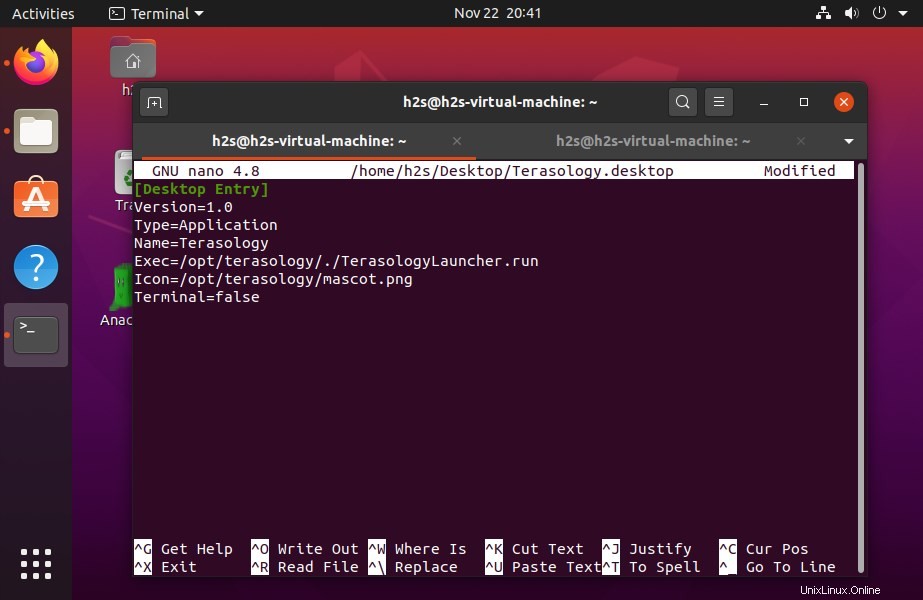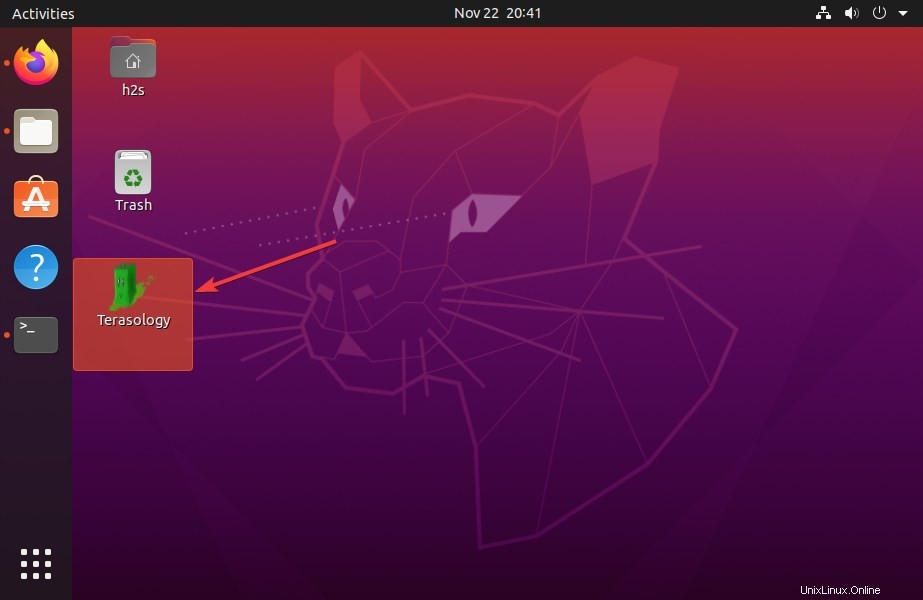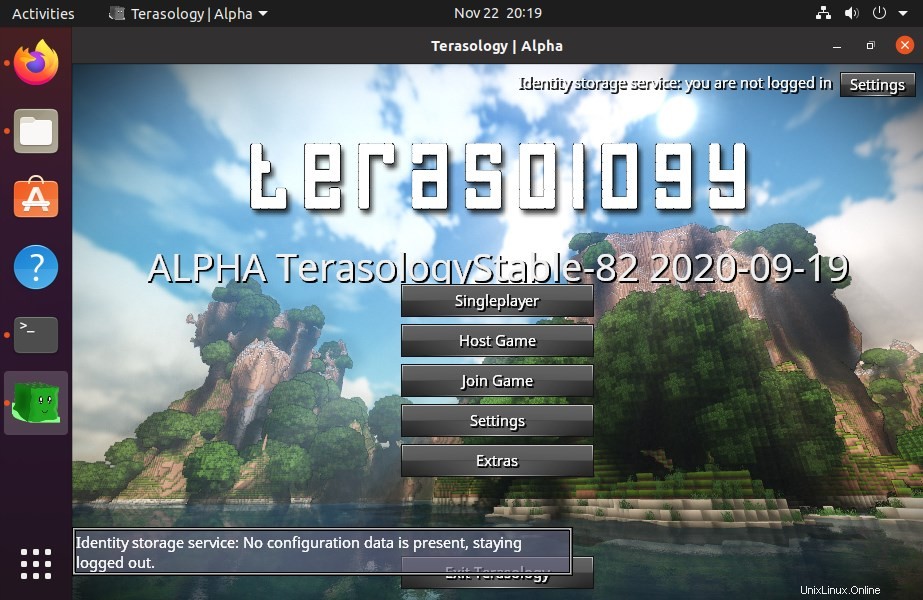Se puede instalar fácilmente un clon de Minecraft gratuito Terasology en Ubuntu 20.04 o 18.04 LTS Linux para obtener el juego de bloques como Minecraft con gráficos impresionantes y una jugabilidad simple.
Como sabemos Minecraft es un juego bastante popular que también está disponible para sistemas Linux, por lo tanto, Terasology viene con el mismo modelo pero para darle un toque distintivo al juego, los mundos generados por Terasology son mucho más impresionantes. Sin embargo, visualmente apenas hay diferencia, pero la profundidad de campo y los bloques voladores pueden hacer que el juego dure horas.
En cuanto a los controles en Teraslogy no son los mismos que en Minecraft pero los jugadores que ya jugaron tienen Minecraft no tardarían mucho en acostumbrarse.
Si desea probarlo en Ubuntu, CentOS, Linux Mint, Debian, RedHat, OpenSuse, MX Linux, Kali Linux, etc., aquí tiene un tutorial rápido para instalar Terasology.
Requisitos del sistema de terasología
- APU Intel i3 o AMD A8-7600 o superior
- Al menos, un mínimo de 2 GB de RAM, el recomendado es de 4 GB de RAM.
- Gráficos Intel HD 4000/AMD Radeon R5 o posterior. Si está utilizando una GPU externa, Nvidia GeForce 400 Series o AMD Radeon HD 7000 o superior serían buenos para jugar.
- 1 GB de espacio libre en el disco duro para instalar el juego; sin embargo, se recomiendan 4 GB
- SO:Windows 10/7, Linux o macOS.
Cómo instalar Terasology en Ubuntu 20.04 Linux
- Abra el navegador en su sistema operativo Linux
- Vaya a la página de Github de Tersology, aquí está el enlace.
- Haga clic y descargue Versión Linux de 64 bits.
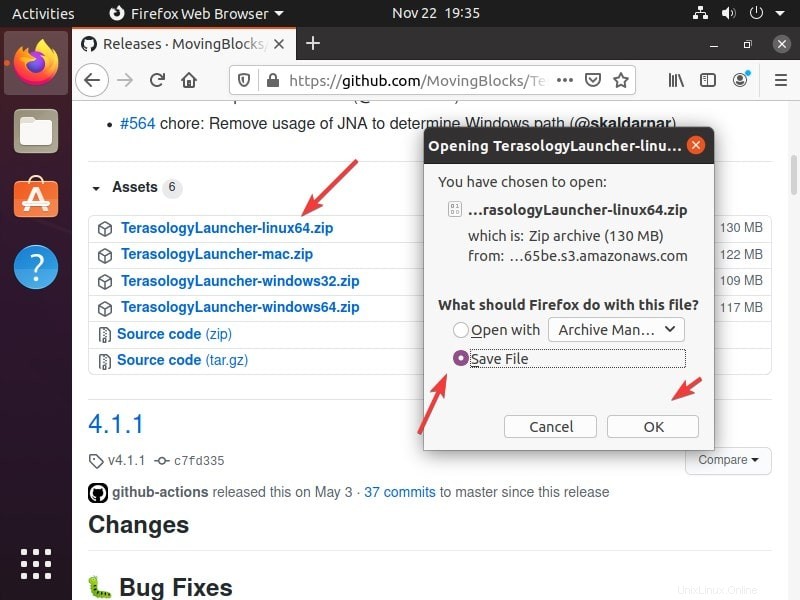
- Usa el método abreviado de teclado CTRL+ALT+T o vaya directamente a Aplicaciones y busque para abrir Terminal de comandos.
- Cambiar al directorio de descargas:
cd Downloads - Extraer carpeta Terasology-
unzip TerasologyLauncher-linux64.zip - Cambie al directorio descomprimido-
cd TerasologyLauncher-linux64-* - Mover al directorio /opt-
sudo mv TerasologyLauncher-linux64-4.1.2/ /opt/terasology - Ejecute el instalador-
/opt/terasology/./TerasologyLauncher.run - La configuración le pedirá que elija el directorio de datos para el juego, seleccione el que se abrió de forma predeterminada haciendo clic en Elegir botón dado en el lado superior derecho.

- Finalmente, haga clic en Descargar icono para obtener el resto de los paquetes para jugar el juego Terasology en Linux. Una vez hecho , avance al siguiente paso.
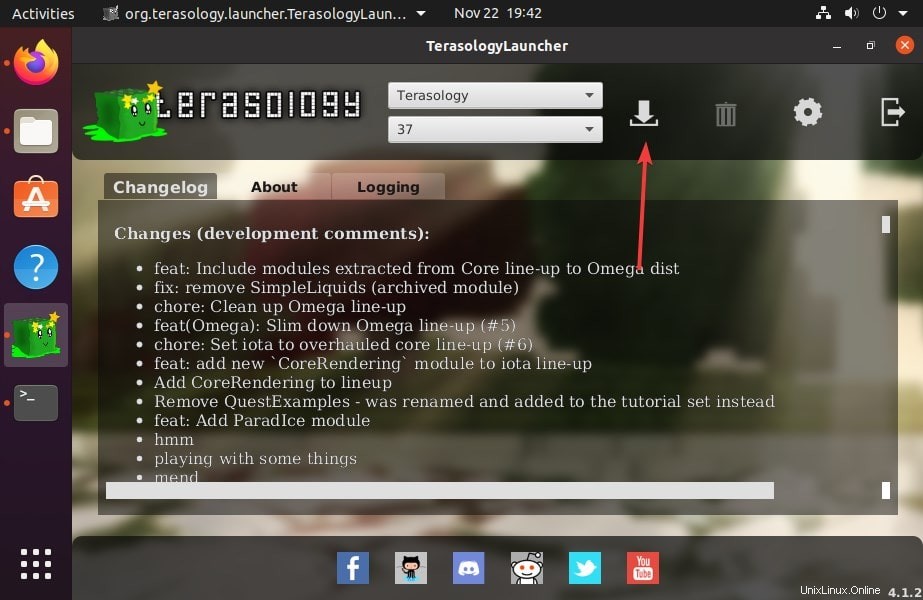
Crear acceso directo de Terasology Desktop
sudo wget https://www.how2shout.com/linux/wp-content/uploads/2020/11/mascot.png && mv mascot.png /opt/terasology
nano ~/Desktop/Terasology.desktop
[Desktop Entry] Version=1.0 Type=Application Name=Terasology Exec=/opt/terasology/./TerasologyLauncher.run Icon=/opt/terasology/mascot.png Terminal=false
Ahora, ve a Escritorio y verás un ícono de acceso directo, duplica eso y comenzará el juego para jugar.